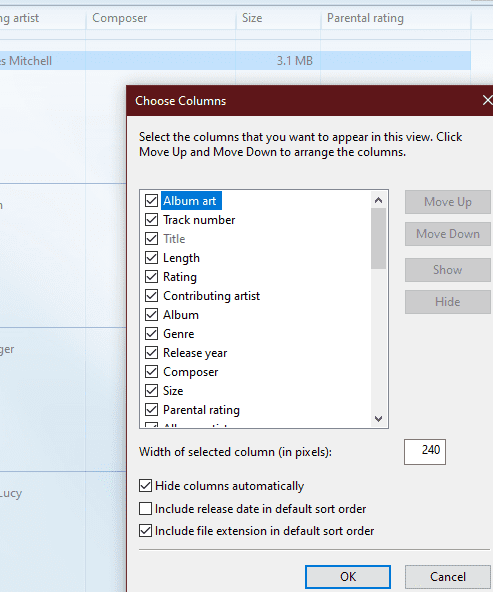विंडोज मीडिया प्लेयर दुनिया में सबसे अधिक उपयोग किए जाने वाले मीडिया प्लेयर में से एक है, और वीडियो और गाने चलाने के अलावा, इसमें कुछ अच्छे अतिरिक्त कार्य हैं। उनमें से एक उपयोगकर्ताओं को संगीत और अन्य फाइलों से जुड़ी जानकारी को संपादित करने की अनुमति देता है।
मीडिया जानकारी में टैग, कलाकार, एल्बम की जानकारी और बहुत कुछ जैसी चीज़ें होती हैं। आप शीर्षक, शैली, ट्रैक नंबर, एल्बम आदि जैसे पहलुओं को संपादित कर सकते हैं। कई मामलों में, फ़ाइल से जुड़ी जानकारी पहले से ही सही होगी - उदाहरण के लिए यदि आप इसे किसी आधिकारिक स्रोत से डाउनलोड करते हैं या इसे किसी डीवीडी से रिप करते हैं।
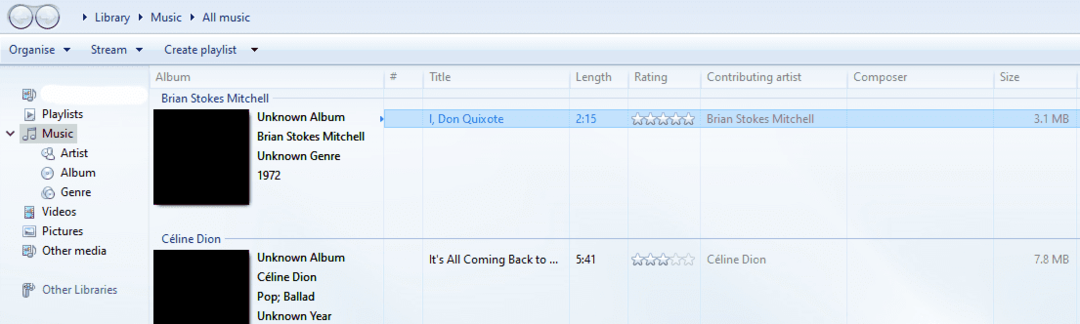
YouTube डाउनलोड या निजी रूप से साझा की गई फ़ाइल के मामले में, आपको कुछ बदलाव करने की आवश्यकता हो सकती है - ऐसा करने के दो तरीकों के निर्देश यहां दिए गए हैं।
एल्बम जानकारी खोजें
ऐसा करने के लिए, आपको उस एल्बम को ढूंढना होगा जिसे आप अपनी लाइब्रेरी के एल्बम दृश्य में अपडेट करना चाहते हैं। विचाराधीन एल्बम पर राइट-क्लिक करें और एल्बम जानकारी खोजें विकल्प चुनें। यह एल्बम के शीर्षक और कलाकार से उस ऑनलाइन डेटाबेस से मेल खाता है जिससे WMP जुड़ा है। यदि जानकारी उपलब्ध है, तो इसे आपके गीतों में जोड़ दिया जाएगा। इसमें एल्बम कवर छवि, अतिरिक्त कलाकार और शैली की जानकारी और बहुत कुछ शामिल हैं।
व्यक्तिगत ट्रैक संपादित करें
यदि एल्बम खोजक काम नहीं करता है या आपकी फ़ाइलें किसी एल्बम का हिस्सा नहीं हैं, तो आपको इसके बजाय प्रत्येक टैग और फ़ाइलों को अलग-अलग संपादित करना होगा। आप प्रत्येक फ़ाइल के लिए जानकारी को मैन्युअल रूप से संपादित कर सकते हैं, एक बार में एक। यह अविश्वसनीय रूप से आसान है - सबसे पहले, किसी भी गीत के विवरण पर होवर करें जिसे आप संपादित करना चाहते हैं। जिस पहलू को आप बदलना चाहते हैं, उस पर राइट-क्लिक करें, वह शीर्षक या कलाकार या कुछ और हो और संपादित करें पर क्लिक करें।
युक्ति: यदि आप जिस जानकारी को संपादित करना चाहते हैं वह अवलोकन में आसानी से दिखाई नहीं दे रही है, तो मेनू बार पर राइट-क्लिक करें और कॉलम चुनें पर क्लिक करें। फिर, उस तत्व की तलाश करें जिसे आप संपादित करना चाहते हैं और उसके बगल में स्थित बॉक्स को चेक करना सुनिश्चित करें। प्रासंगिक अनुभाग अवलोकन में दिखाई देगा और आप डिफ़ॉल्ट पहलुओं की तरह ही राइट-क्लिक करके संपादित करें का चयन करने में सक्षम होंगे।